
КАТЕГОРИИ:
Архитектура-(3434)Астрономия-(809)Биология-(7483)Биотехнологии-(1457)Военное дело-(14632)Высокие технологии-(1363)География-(913)Геология-(1438)Государство-(451)Демография-(1065)Дом-(47672)Журналистика и СМИ-(912)Изобретательство-(14524)Иностранные языки-(4268)Информатика-(17799)Искусство-(1338)История-(13644)Компьютеры-(11121)Косметика-(55)Кулинария-(373)Культура-(8427)Лингвистика-(374)Литература-(1642)Маркетинг-(23702)Математика-(16968)Машиностроение-(1700)Медицина-(12668)Менеджмент-(24684)Механика-(15423)Науковедение-(506)Образование-(11852)Охрана труда-(3308)Педагогика-(5571)Полиграфия-(1312)Политика-(7869)Право-(5454)Приборостроение-(1369)Программирование-(2801)Производство-(97182)Промышленность-(8706)Психология-(18388)Религия-(3217)Связь-(10668)Сельское хозяйство-(299)Социология-(6455)Спорт-(42831)Строительство-(4793)Торговля-(5050)Транспорт-(2929)Туризм-(1568)Физика-(3942)Философия-(17015)Финансы-(26596)Химия-(22929)Экология-(12095)Экономика-(9961)Электроника-(8441)Электротехника-(4623)Энергетика-(12629)Юриспруденция-(1492)Ядерная техника-(1748)
Оператор вывода данных на терминал - PRINT
|
|
|
|
Редактирующие комбинации клавиш
| Клавиши | Действия |
| CTRL+\ или RIGHT | Перемещение курсора на один символ вправо |
| CTRL+] или LEFT | Перемещение курсора на один символ влево |
| CTRL+F или CTRL+RIGHT | Перемещение курсора на одно слово вправо |
| CTRL+B или CTRL+LEFT | Перемещение курсора на одно слово влево |
| CTRL+K или HOME | Перемещение курсора в начало вводимой строки |
| CTRL+N или END | Перемещение курсора в конец вводимой строки |
| CTRL+R или INS | Переключение режимов вставки и замены. В режиме вставки по мере ввода новых символов символы над курсором и справа от него сдвигаются вправо; в режиме замены просто заменяются |
| CTRL+I или TAB | Перемещает курсор к ближайшей позиции табуляции. В режиме вставки символы над курсором и справа от него сдвигаются вправо |
| DEL | Удаление символа над курсором CTRL+H или BACKSPACE Удаление символа слева от курсора. При достижении курсором начала строки удаляются символы над курсором |
| CTRL+E или CTRL+END | Удаление символов от курсора до конца строки |
| CTRL+U или ESC | Удаление всей строки независимо от положения курсора; |
| CTRL+M или RETURN | Запись входной строки в память |
| CTRL+T | Переключение режима отображения наименования функциональной клавиши в нижней части экрана |
| CTRL+BREAK или CTRL+C | Отказ от ввода данных и принудительное завершение программы |
Назначение: Вывод данных на экран.
Синтаксис:
PRINT [<список выражений>] [{, |;}]
Если аргумент <список выражений> опущен, то на экран выводится пустая строка. При наличии <списка выражений> значения выражений выводятся на экран. Выражения в списке могут быть числовыми или строковыми. Строковые константы должны быть заключены в кавычки. За выводимыми числами всегда следует пробел; положительным числам всегда предшествует пробел, а отрицательным - знак минус.
Расположение каждого выводимого на экран элемента определяется знаками препинания, используемыми для разделения элементов списка. BASIC разделяет строку на зоны по 14 символов. Запятая в списке выражений определяет вывод каждого очередного значения с начала следующей зоны. Переменные, разделенные точкой с запятой, печатаются непосредственно друг за другом. Один или несколько пробелов или символов табуляции между выражениями действуют аналогично точке с запятой.
2. Описание практической части работы:
2.1. Цель работы: Изучить основные команды и функции, выполняемые в среде qbx.exe (qb.exe), последовательность составления программ с линейной структурой и запуска программ в среде.
2.2 Постановка задачи: В среде программирования QB набрать несколько строк на русском языке, используя операторы REM (номер группы, фамилию разработчика, номер и название лабораторной работы); в соответствии с вариантом осуществить ввод переменной, рассчитать значение функции и вывести его на экран монитора; осуществить запись программы в файл (имя файла должно содержать не более 8 символов на английском языке).
2.3. Порядок выполнения работы:
2.3.1. Ознакомиться с теоретической частью.
2.3.2. Получить задание у преподавателя.
2.3.3. Выполнить работу.
2.3.4. Оформить отчет:
2.3.4.1. Содержание отчета:
1. Цель работы - краткая формулировка поставленной цели.
2. Порядок выполнения - определяются действия, необходимые для выполнения данной работы:
- порядок запуска среды программирования;
- последовательность набора текста программы;
- последовательность записи файла на диск.
3. Постановка задачи - формулирование задачи в соответствии с индивидуальным заданием.
4. Решение поставленной задачи:
4.1. Математическое описание решения поставленной задачи содержит описание связей между параметрами с использованием принятых в математике обозначений.
4.2. Описание логической структуры программы (алгоритм решения) содержит:
- краткое описание схемы программы,
- алгоритм решения (по ГОСТ) - рисунок,
- краткое описание используемых операторов языка программирования: REM, INPUT, LET, PRINT, STOP, END (и других при необходимости).
4.3. Описание программы содержит:
- название файла, его размер;
- текст программы (или фрагмент для решения конкретной, наиболее важной части задания).
4.4. Результат работы программы:
- значения, полученные в результате выполнения программы
- анализ полученных результатов.
Выводы - отвечают на поставленную цель.
2.4. Контрольные вопросы:
1. Укажите последовательности действий при выполнении арифметических выражений в Basic Microsoft?
2. Как обозначается функция вычисления квадратного корня в языке Basic Microsoft? (SQR)
3. Какие скобки применяются при записи арифметических выражений в Basic Microsoft?
4. Как записывается в языке Basic Microsoft ех?
5. Как можно вычислить arcsin (x) в Basic Microsoft?
6. Какое действие имеет более высокий приоритет при выполнении операций: возведение в степень (^) или умножение (*)?
7. Какое действие имеет более высокий приоритет при выполнении операций: сложение(+) или деление (/)?
8. Какое действие имеет более высокий приоритет при выполнении операций: деление(/) или целочисленное деление(\)?
9. Какое значение возвращает функция MOD, укажите результат: А%=10 MOD3
10. Можно ли в арифметическом выражении использовать функцию RND (x)?
Таблица
Варианты заданий
| n | Функция y(x) | n | Функция y(x) |
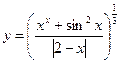
| 
| ||
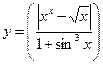
| 
| ||
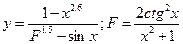
| 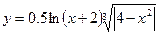
| ||

| 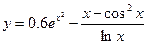
| ||
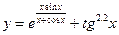
| 
| ||
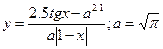
| 
| ||
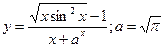
| 
| ||
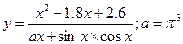
| 
| ||
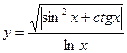
| 
| ||
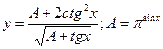
| 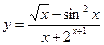
| ||

| 
| ||

| 
| ||
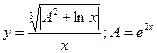
| 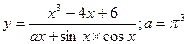
| ||

| 
| ||

| 
|
|
|
|
|
|
Дата добавления: 2014-12-16; Просмотров: 368; Нарушение авторских прав?; Мы поможем в написании вашей работы!